Freitag, 19.12.2025 (CET) um 04:52 Uhr
News:
Herzlich Willkommen bei Windowspage. Alles rund um Windows.
|
Detailbeschreibung
|
|
Betriebssystem: Windows 95, Windows 98, Windows Me, Windows NT, Windows 2000, Windows XP, Windows 2003, Windows Vista
|
|
Mit dieser Einstellung können Sie den Befehl "Suche" im Menü "Start" ausblenden lassen. Weiterhin wird der Befehl "Suchen" aus dem Kontextmenü (Startmenü, Laufwerke, Ordner) entfernt. Die Suche kann auch nicht mehr über Windowstaste + F aufgerufen werden, das Schaltflächenelement "Suchen" in Windows-Explorer ist ebenfalls ohne Funktion. So geht's:
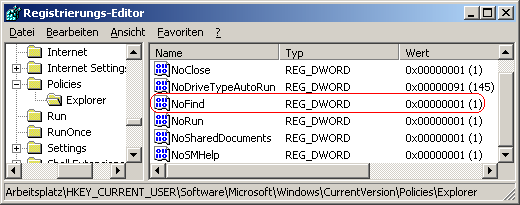 Hinweise:
|
| Tipps für Windows 95, Windows 98, Windows Me, Windows NT, Windows 2000, Windows XP, Windows 2003, Windows Vista | |
|
|